JPEG Lossless Rotator è un semplice strumento che puoi utilizzare per ruotare le immagini senza perdere la qualità originale
Scatti molte foto con il telefono o la fotocamera? In tal caso, saprai che alcune foto potrebbero non essere perfette su tutti gli schermi.
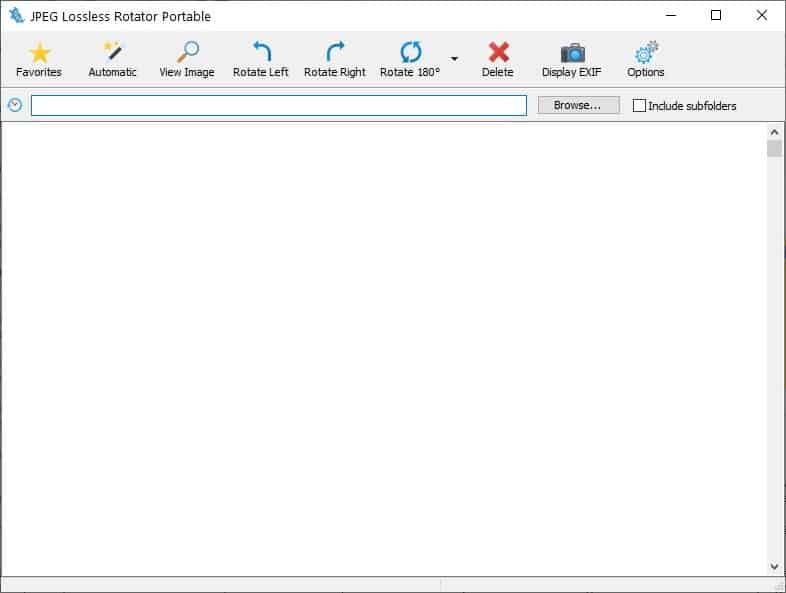
Forse vuoi usare una foto come sfondo del desktop o vuoi condividerla sui social media. Una foto con l’orientamento sbagliato non impressionerà le persone. Quando ruoti le immagini, potresti notare che potrebbe non apparire nitida come l’immagine originale.
Questo perché le tue foto vengono ricodificate e questo si traduce in una perdita di qualità. Ecco un articolo sul portale di supporto di Microsoft che spiega come funziona.
JPEG Lossless Rotator è uno strumento gratuito che può aiutare a evitare questo problema ruotando le immagini senza doverle ricodificare, mantenendo così la loro qualità. L’interfaccia del programma ha una barra degli strumenti in alto con varie opzioni. Il grande riquadro sottostante è l’anteprima dell’immagine.
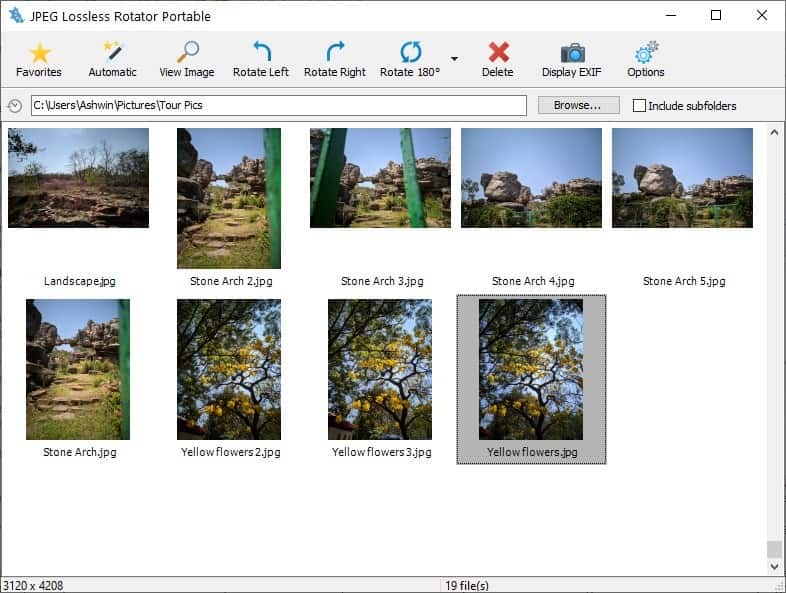
Per iniziare, utilizza il pulsante Sfoglia per aggiungere una cartella che contiene le immagini che desideri ruotare. Oppure incolla la posizione della cartella nella barra degli indirizzi e premi Invio. Facoltativamente, puoi includere sottocartelle.
Quando una cartella è stata aggiunta, vedrai un’anteprima in miniatura di tutte le immagini nella directory. Fare doppio clic su un’immagine o fare clic su Visualizza immagine nella barra degli strumenti per aprirla nel visualizzatore di foto predefinito.
Per ruotare un’immagine utilizzando JPEG Lossless Rotator, selezionala e fai clic sui pulsanti Ruota a sinistra o a destra. Puoi anche ruotare le immagini di 180 °. Fare clic sulla freccia accanto al pulsante di 180 gradi per capovolgere la foto verticalmente o orizzontalmente. Fare clic con il tasto destro su un’immagine per accedere alle stesse opzioni.
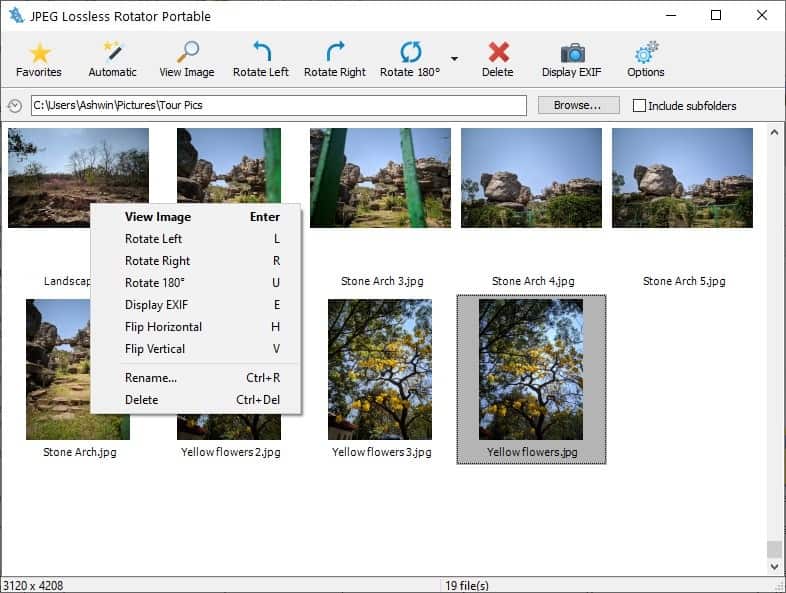
JPEG Lossless Rotator può essere utilizzato anche per visualizzare le informazioni EXIF di una foto. L’opzione di rotazione automatica sembra dipendere dalle proprietà EXIF dell’immagine, impostate dalla fotocamera utilizzata per catturare la foto.
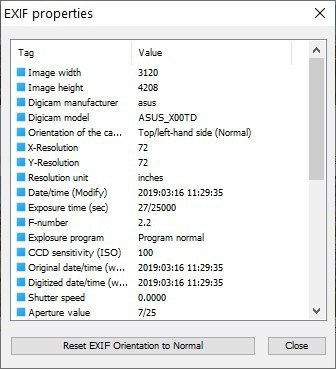
Fare clic sull’icona dei preferiti sulla barra degli strumenti per aggiungere ai segnalibri la directory corrente. Una volta aggiunto, puoi accedere alla cartella dallo stesso pulsante ogni volta che vuoi.
Il pulsante delle opzioni nell’angolo in alto a destra consente di impostare la qualità delle miniature, conservare il timestamp, il numero di miniature visualizzate per riga, il colore di sfondo e il colore del testo. Attiva / disattiva l’albero delle cartelle che mostra una barra laterale a sinistra e troverai più facile navigare tra le cartelle.
Un’opzione importante che non è abilitata di default, è quella che crea un backup dell’immagine prima di ruotarla. Suggerisco di attivarlo, solo per sicurezza.
Hai un sacco di foto da correggere? JPEG Lossless Rotator supporta la rotazione delle immagini in batch, in modo da poter selezionare un’intera cartella e modificare rapidamente l’orientamento delle immagini mantenendo la qualità originale. Esiste un altro modo per ruotare più file contemporaneamente, ovvero utilizzare le opzioni “Rotazione senza perdita” (destra e sinistra) che il programma aggiunge al menu contestuale di Windows Explorer.
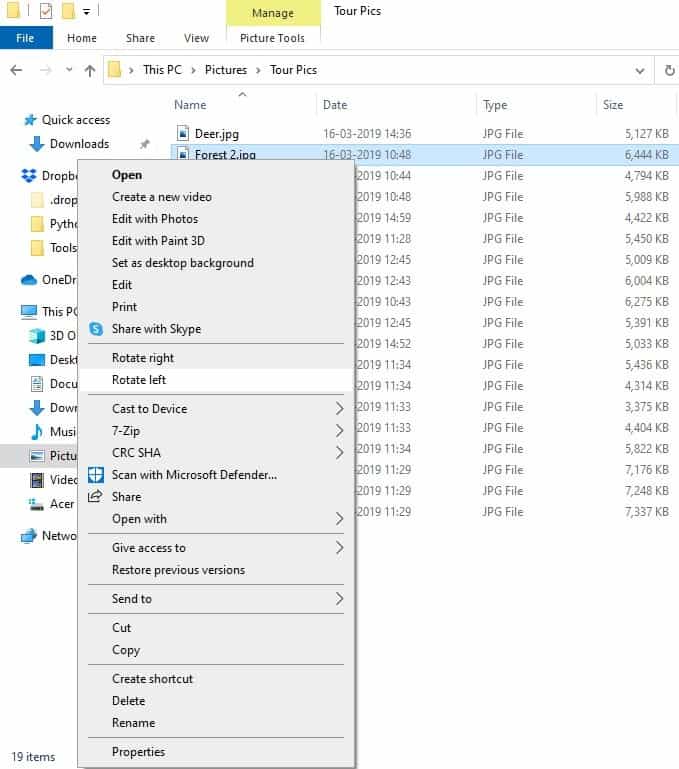
JPEG Lossless Rotator è disponibile in una versione portatile e le uniche cose che mancano sono le opzioni del menu contestuale. Il programma supporta sistemi a 32 e 64 bit ed è disponibile anche in una versione portatile.

